Tại sao cần chống phân mảnh ổ đĩa?
Phân mảnh là tình trạng các tệp trên ổ đĩa bị phân tán thành nhiều mảnh nhỏ, nằm rải rác khắp ổ đĩa. Điều này có thể xảy ra do nhiều nguyên nhân, chẳng hạn như cài đặt các chương trình mới, xóa các tệp và sao chép các tệp lớn.
Phân mảnh có thể làm giảm hiệu suất của ổ đĩa, khiến cho việc khởi động máy tính, mở ứng dụng và sao chép/di chuyển tệp chậm hơn. Ngoài ra, phân mảnh cũng có thể làm tăng nguy cơ hỏng ổ đĩa.
Chống phân mảnh là quá trình sắp xếp lại các tệp trên ổ đĩa thành một chuỗi liên tục, giúp cho việc truy cập tệp nhanh hơn và giảm nguy cơ hỏng ổ đĩa.
Có một số cách để chống phân mảnh ổ đĩa, bao gồm:
- Sử dụng công cụ chống phân mảnh tích hợp sẵn trong hệ điều hành Windows.
- Sử dụng một công cụ chống phân mảnh của bên thứ ba.
- Chống phân mảnh ổ đĩa thủ công.
Tần suất chống phân mảnh ổ đĩa phụ thuộc vào nhiều yếu tố, bao gồm dung lượng ổ đĩa, cách sử dụng máy tính và các ứng dụng mà bạn sử dụng. Tuy nhiên, bạn nên chống phân mảnh ổ đĩa ít nhất một lần mỗi tháng.
Một số lợi ích của việc chống phân mảnh ổ đĩa:
- Tăng tốc độ khởi động máy tính.
- Tăng tốc độ mở ứng dụng.
- Tăng tốc độ sao chép/di chuyển tệp.
- Giảm nguy cơ hỏng ổ đĩa.
Nếu bạn muốn cải thiện hiệu suất của máy tính, thì bạn nên chống phân mảnh ổ đĩa thường xuyên.
O&O Defrag 25 là gì?
O&O Defrag 25 là một công cụ tối ưu hóa đĩa mạnh mẽ giúp cải thiện hiệu suất của máy tính Windows của bạn. Nó có thể giúp hệ thống của bạn khởi động nhanh hơn, chạy các ứng dụng nhanh hơn và sao lưu và khôi phục nhanh hơn.
Một số tính năng chính của O&O Defrag 25:
- Phân vùng khối lượng: Di chuyển các tệp lớn vào các khu vực liên tiếp trên đĩa để cải thiện hiệu suất.
- Phân loại: Phân loại các tệp theo loại để cải thiện hiệu suất.
- Dọn dẹp đĩa: Dọn dẹp đĩa khỏi các tệp rác và các tệp không sử dụng để giải phóng dung lượng đĩa và cải thiện hiệu suất.
- Dễ sử dụng: Giao diện người dùng đơn giản và dễ sử dụng.
- Giá bán: $29.95.
- Yêu cầu hệ thống: Windows 11/10/8.1/8/7.
Nếu bạn đang tìm kiếm một công cụ tối ưu hóa đĩa miễn phí và mạnh mẽ, thì O&O Defrag 25 là một lựa chọn tuyệt vời.
Cách lấy bản quyền O&O Defrag 25:
O&O Defrag 25 là một công cụ chống phân mảnh ổ đãi dễ sử dụng nó có rất nhiều tính năng phục vụ và liên quan đến ổ đĩa. Nếu bạn đang cần một ứng dụng chóng phân mảnh ổ đĩa chuyên nghiệp mà còn miễn phí trọn đời thì hãy nhanh tay làm theo các bước bên dưới.
Bước 1: Bạn vào trang đăng ký nhập khuyến mãi tại đây.
 Bạn nhập địa chỉ email > bấm nút màu xanh lá.
Bạn nhập địa chỉ email > bấm nút màu xanh lá.
Bước 2: Bạn mở hộp thư đăng ký ở trên sẽ nhận được một email từ O&O Defrag 25.
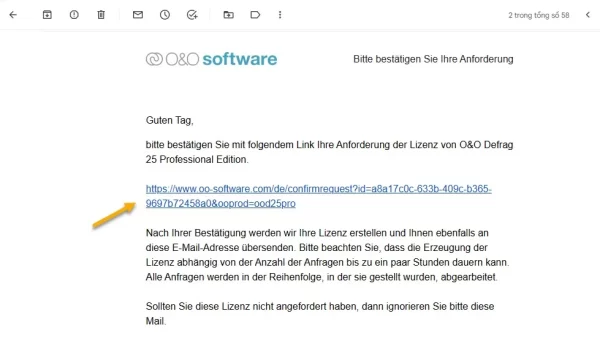 Bạn bấm vào đường link trong thư để xác nhận.
Bạn bấm vào đường link trong thư để xác nhận.
Bước 3: Bạn sẽ nhận một email mới từ O&O Defrag 25.
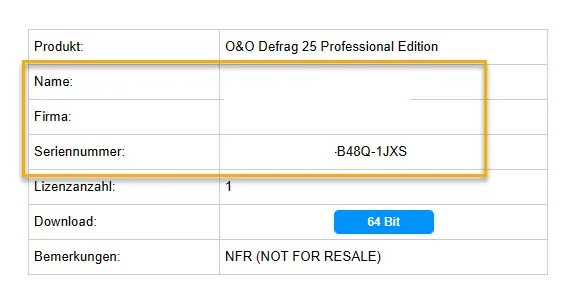 Bên trong có khóa bản quyền trên mộ máy tính, trong đó tên và công ty lấy địa chỉ email của bạn. Bạn sao chép lại và thực hiện bước tiếp theo.
Bên trong có khóa bản quyền trên mộ máy tính, trong đó tên và công ty lấy địa chỉ email của bạn. Bạn sao chép lại và thực hiện bước tiếp theo.
Bước 4: Bạn bấm vào đây để tải xuống O&O Defrag 25.
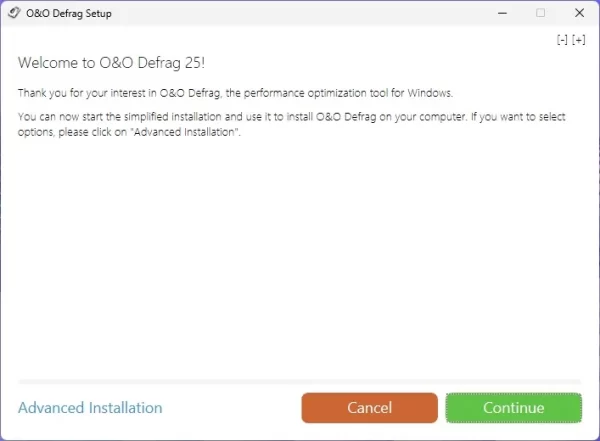 Bạn cài đặt bình thường vào máy, khi cài đặt bạn có thể chọn Advanced Installation để chọn cách ài đặt nâng cao (chủ yếu chọn vị trí, cài đặt đầy đủ hay tùy chỉnh,…).
Bạn cài đặt bình thường vào máy, khi cài đặt bạn có thể chọn Advanced Installation để chọn cách ài đặt nâng cao (chủ yếu chọn vị trí, cài đặt đầy đủ hay tùy chỉnh,…).
Bước 5: Mở O&O Defrag 25, bạn mở thẻ Info > bấm Register now.
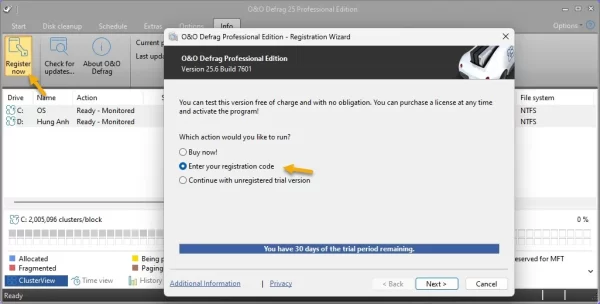 Sau đó, bạn chọn Enter your registeration code > Next và nhập thông tin bản quyền của mình > bấm Next.
Sau đó, bạn chọn Enter your registeration code > Next và nhập thông tin bản quyền của mình > bấm Next.
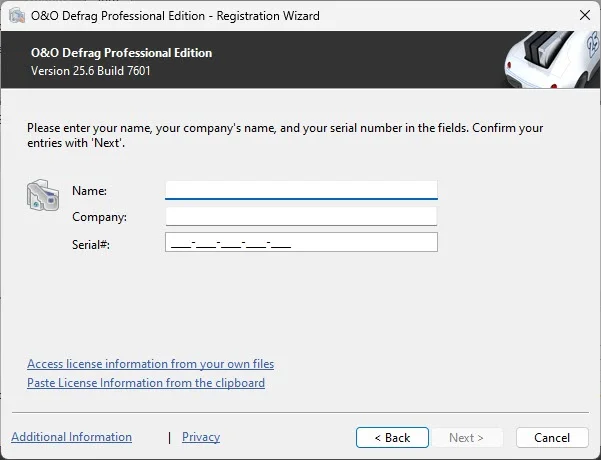 Khi đăng ký thành công thì bạn có thể sử dụng O&O Defrag 25 được rồi.
Khi đăng ký thành công thì bạn có thể sử dụng O&O Defrag 25 được rồi.
Lưu ý: Bản quyền dành trọn đời cho phiên bản O&O Defrag 25 và bạn có thể thoải mái cập nhật nhưng không lên được phiên bản 26.
Cách sử dụng O&O Defrag 25:
Người viết sẽ chọn tính năng cơ bản nhất của O&O Defrag 25 là chống phân mảnh ổ đĩa để thử nghiệm.
– Mở thẻ Start > bạn bấm chọn phân vùng ổ đĩa muốn kiểm tra > bấm Analysis.
– Sau khi phân tích xong, bạn sẽ nhìn thấy có bao nhiêu tập tin bị phân mảnh.
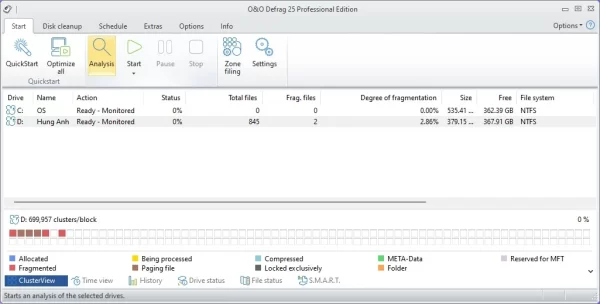 – Bây giờ, bạn bấm nút Start để thực hiện chống phân mảnh cho phân vùng ổ đĩa đó.
– Bây giờ, bạn bấm nút Start để thực hiện chống phân mảnh cho phân vùng ổ đĩa đó.
– Sau khi thực hiện xong, ứng dụng sẽ hiển thị bản đồ so sánh trước và sau khi chống phân mảnh trên ổ đĩa.
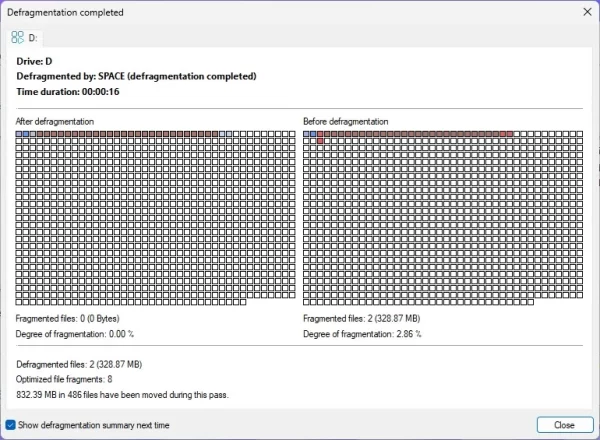 Nếu quá trình thực hiện mất thời gian, bạn có thể cài đặt hành động cho O&O Defrag 25 tự tắt máy hay khởi động lại máy sau khi chống phân mảnh.
Nếu quá trình thực hiện mất thời gian, bạn có thể cài đặt hành động cho O&O Defrag 25 tự tắt máy hay khởi động lại máy sau khi chống phân mảnh.
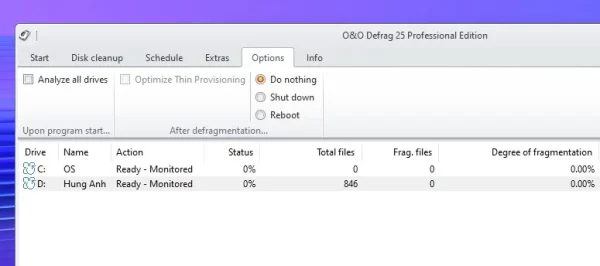 Bạn mở thẻ Options > After defragmentation để chọn hành động.
Bạn mở thẻ Options > After defragmentation để chọn hành động.
Lưu ý: Trong quá trình sử dụng, bạn có thể thực hiện chống phân mảnh từ biểu tượng O&O Defrag 25 trong khay hệ thống.
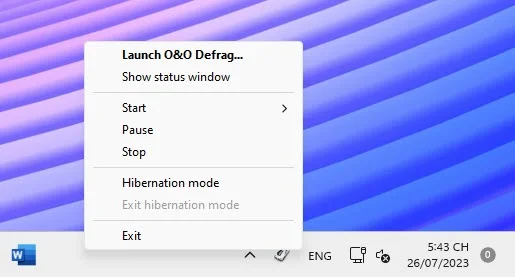 Ứng dụng mặc định hiển thị với giao diện màu đen nên hơi khó nhìn, bạn bấm Options để thay đổi sang màu sáng hơn.
Ứng dụng mặc định hiển thị với giao diện màu đen nên hơi khó nhìn, bạn bấm Options để thay đổi sang màu sáng hơn.
